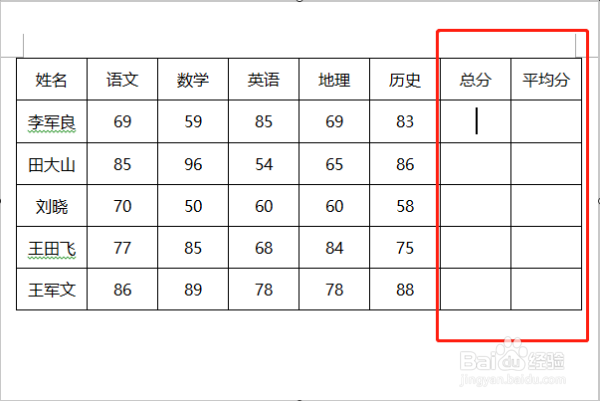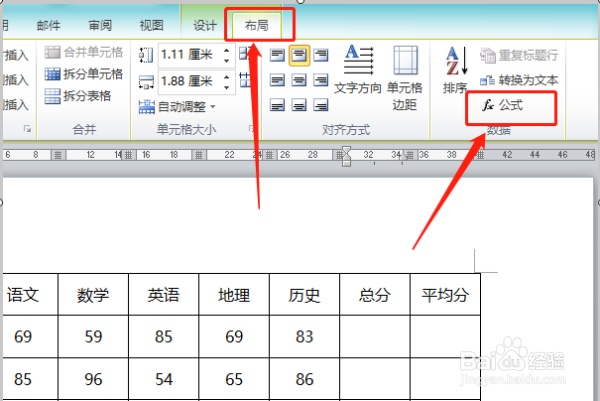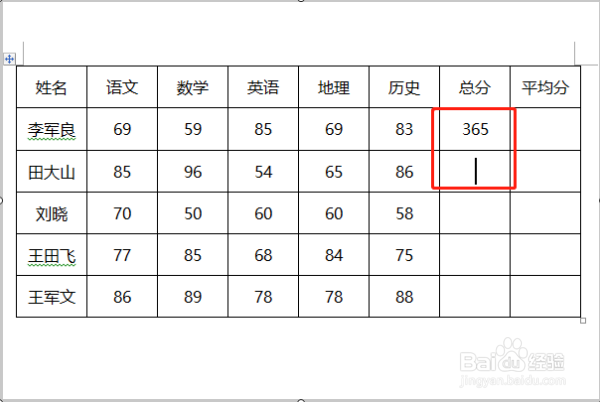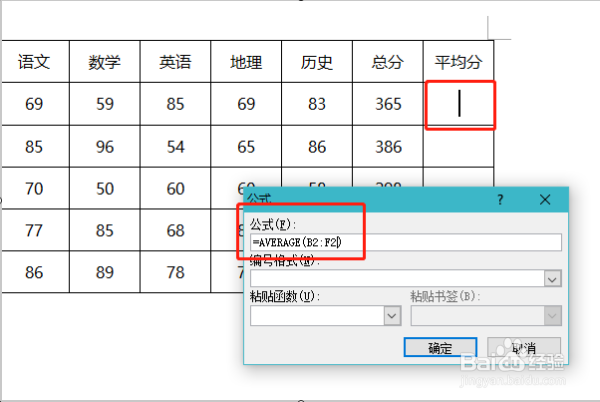word表格如何快速计算总分和平均分
1、以Word2010版本为例,如下图要计算出该表格的总分和平均分;
2、点击页面上方的“布局”,在菜单栏下单击右边的公式;
3、在弹出的公式设置框里,公式填上=SUM(LEFT),再点击下面的确定;
4、就会看到计算出了该列的总分;
5、用同样的方法则可计算出下面的总分,或者直接用快捷键F4重复上述的步骤,则不用频繁输入公式;
6、然后按同样的方法计算平均分,先调出公式设置框,公式填上求平均数函数=AVERA蘅荫酸圉GE(B2:F2),这里的取数区域和excel表格一样的,也是从A列开始,再点击下面的确定;
7、则可计算出该列的平均数,后面的结果重复上述操作则可。
声明:本网站引用、摘录或转载内容仅供网站访问者交流或参考,不代表本站立场,如存在版权或非法内容,请联系站长删除,联系邮箱:site.kefu@qq.com。
阅读量:90
阅读量:95
阅读量:40
阅读量:74
阅读量:25